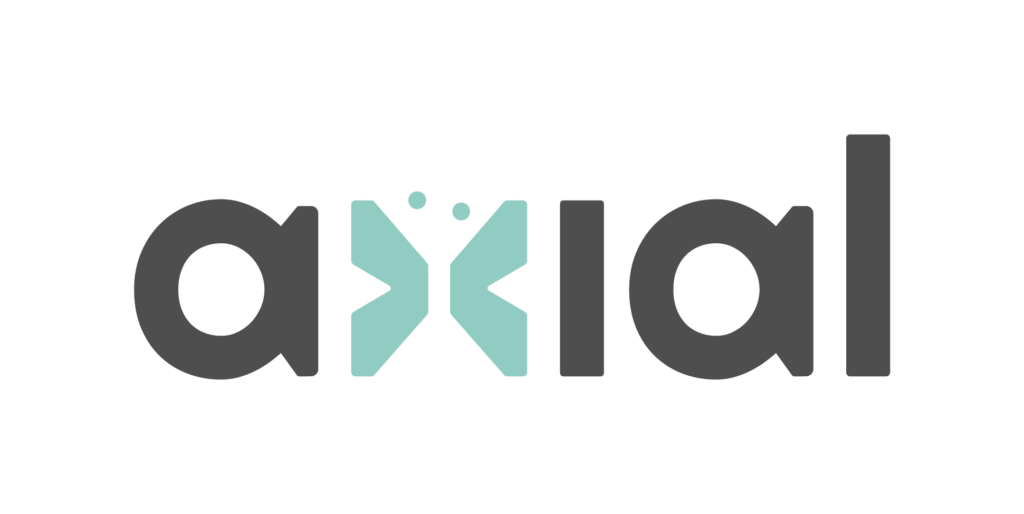
Configurar un CRM
Es necesario que a la hora de contratar un CRM valoremos que éste permita cierta configuración e implementar una adaptación lo más cercana a nuestras necesidades empresariales. Esta sección haremos un repaso para conocer cómo se puede o debe configurar un CRM:
- Cambiar terminología
- Añadir nuevos campos personalizados
- Cambiar las opciones en listas desplegables
- Desactivar campos de datos
- Desactivar funciones principales
Cambiar terminología
Valore que en su CRM deberá cambiar la terminología de ciertas palabras de sus entidades y campos, esto le permitirá disponer de un sistema CRM que se adapta desde lo más básico a sus necesidades y características empresariales.
Campos personalizados
Si en su sistema de CRM se pueden añadir un número ilimitado de nuevos campos para cada entidad que hayamos dado de alta, aconsejable valorar previamente los campos necesarios a configurar en su sistema CRM de modo que solamente añada los campos que reflejen su negocio.
Estos campos pueden ser de tipo: texto, numéricos, lista, lista de selección múltiple, fecha, casilla de verificación (Sí/No), enlace web…
Al generar un nuevo campo o editar uno existente, nuevo generar un nombre, definir una descripción, selección el tipo del campo y el valor por defecto.
Se deben poder crear nuevos campos personalizados para todas las Entidades/funciones principales (organizaciones, contactos, actividades, ventas, etc.). También puede añadir campos a la entidad “usuarios” creados en el sistema, si quiere incluir la dirección de Skype o la dirección privada del usuario en las plantillas de correo que se manda a los clientes.
Una vez creados los nuevos campos deberemos configurar las vistas donde deseemos ver este nuevo campo, por ej. si hemos creado un nuevo campo en la entidad Ventas, podremos añadirlo si fuera necesario en cualquier lugar del sistema, destaquemos tres lugares de interés
Desactivar campos de las entidades
Es importante que su sistema CRM le permita que si hay algún campo de los definidos por defecto en el sistema, que no sea necesario utilizar sea fácil eliminarlo o desactivarlo.
Del mismo modo si lo desea, y dependiendo de su rol/permiso, poder cambiar la vista de los campos y visualizarlo por responsabilidad e incluso cambiarlo de nomenclatura en ese lugar.
También se pueden activar o desactivar entidades si lo desea, consulte con su consultor, si su sistema de CRM elegido lo permite
Cambiar el contenido del desplegable de un campo
Es obvio, que sea necesario poder cambiar las opciones de todos los listados de los campos del sistema.
Soporte y Consultoría
Esperamos que esta guía le haya sido útil. Si necesita asistencia adicional, no dude en contactar con su asesor local de AXIAL CRM, para que le ayude a continuar avanzando con su sistema AXIAL CRM.
Tenga en cuenta, que ‘Ayuda y soporte’ del sistema (arriba a la derecha) es gratuita. Allí encontrará instrucciones detalladas yademás puede formular las preguntas que le surjan.
Nuestro equipo de soporte de AXIAL-SOFT resuelve las consultas generales en un plazo de 24-48 horas, generalmente vía correo electrónico y/o facilitando la documentación en la que aparece detallado el proceso para resolver las consultasrealizadas. Además, tiene a su disposición, tanto el nuestro sitio web como en su sistema y otros canales sociales, una serie dedocumentos y vídeos tutoriales de ayuda e inspiración, de los que puede hacer uso en cualquier momento.
Si desea asistencia por teléfono, tiene preguntas específicas, necesita formación o la realización de trabajos sobre elestablecimiento o uso de su sistema, que generalmente requieren acceso a su sistema, no dude en contactar con nosotros. Disponemos de unos bonos de horas específicos para este tipo de asistencia de consultoría y formación.
¿Cómo podemos ayudarte?
Si tiene preguntas o necesita más información, póngase en contacto con nosotros:
soporte@axial-soft.com
+34 976 362 008
Contáctanos
